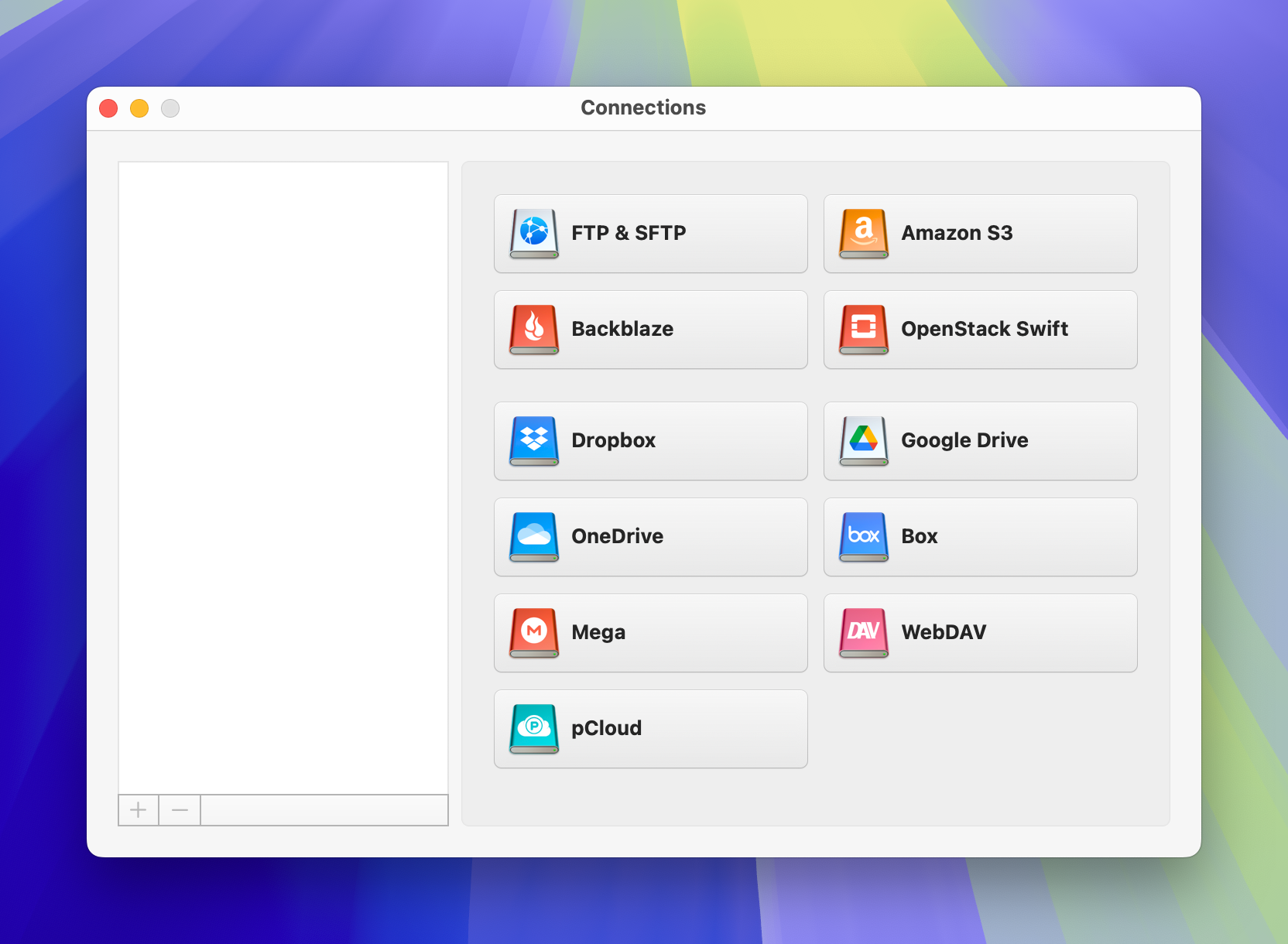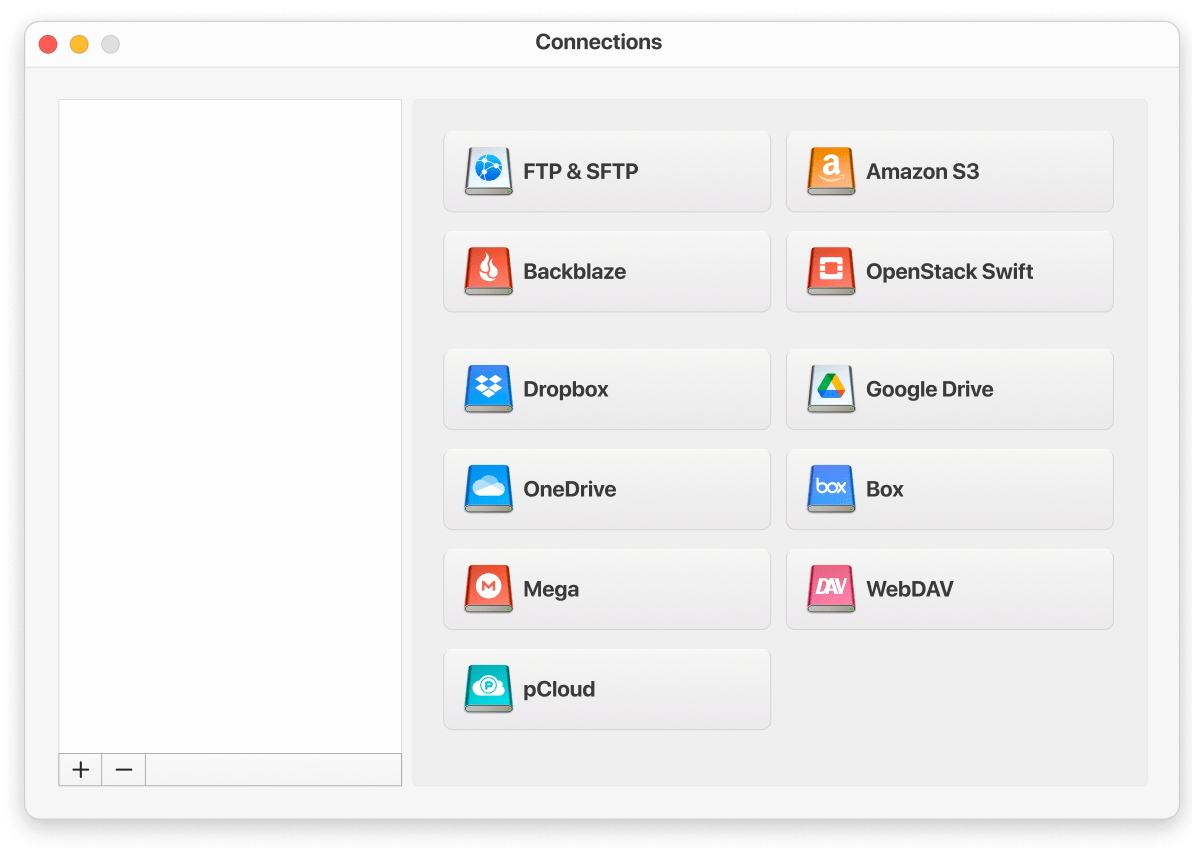FTPサーバーからS3バケットへファイルを転送する必要がある場合、本記事ではシンプルかつ安全なソリューションをご紹介します。最も簡単な方法の一つはCloudMounterを使用することで、これはクラウドストレージマネージャーであり、プラットフォーム間のファイル転送を迅速かつ簡単に行うことができます。FTPとAmazon S3間でファイルを移動する2つの簡単な方法について、ぜひ読み進めてみてください。
FTPファイルをAmazon S3に移動
FTPサーバーからS3バケットへデータを転送する標準的な方法は、通常ファイルを手動で自分のコンピュータにダウンロードし、その後AWS S3バケットにアップロードする手順です。以下の通りに行うことができます:
1. ファイルマネージャーを使ってFTPサーバーに接続します:
- エクスプローラー: このPC > ネットワークの場所の追加、FTPアドレスを入力し、ログインします。
- Finder: 移動 > サーバへ接続(または「Command+K」サーバアドレスと認証情報を入力します。
2. FTPから必要なファイルをコンピュータにダウンロードします。
3. Amazon S3のサイトを開き、アカウントにサインインします。
4. 「アップロード」をクリックし、S3バケットに移動したいファイルまたはフォルダを選択します。
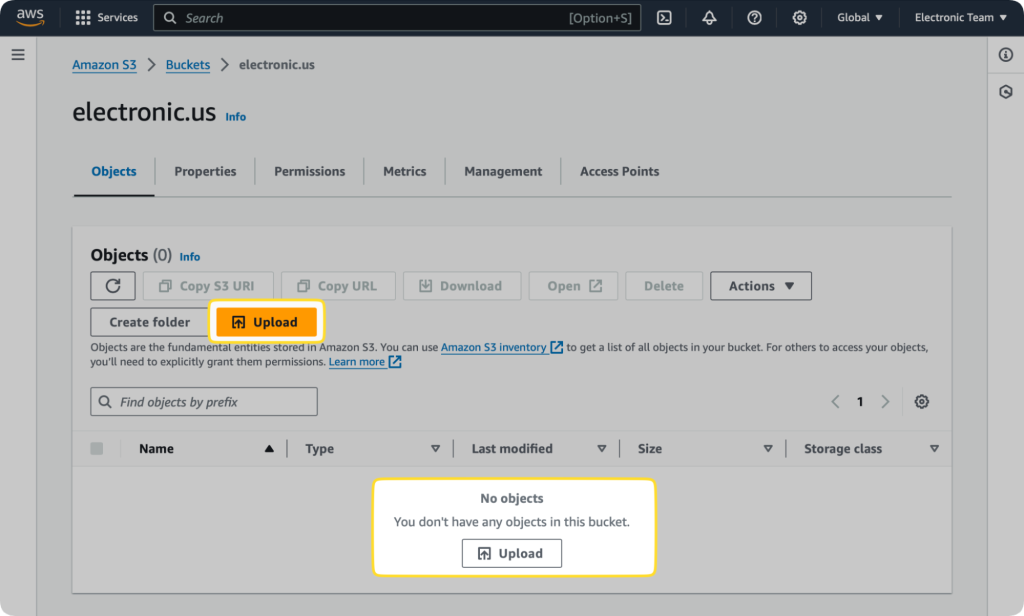
この方法は時間がかかり、タブやアプリを頻繁に切り替える必要があるため、手間がかかります。
Windows上でAWS S3からFTPへデータを転送
この方法はWindowsユーザーのみご利用いただけます。S3からFTPサーバーへファイルを転送するには、以下の手順に従ってください。
- AWS S3のウェブサイトを開き、ご自身のアカウントでログインします。
- 転送したいファイルを選択し、ダウンロード」をクリックして、コンピューター上の保存場所を指定します。
- ファイルエクスプローラーでFTPに接続する: 「PC」ネットワークの場所を追加」に進み、FTPアドレスを入力してログインします。
- S3からダウンロードしたファイルをFTPサーバーにアップロードします。
FTP と S3 間でファイルを管理する最も簡単な方法
CloudMounterは、AWS S3やFTPをローカルドライブとしてマウントできるクラウドストレージマネージャーで、コンピュータ上の他のデータと同じようにファイルを簡単に管理・アクセスできます。ダウンロードや再アップロードの必要がなく、ファイルをドラッグ&ドロップするだけでクラウドやウェブサービス間でシームレスにデータを転送できます。
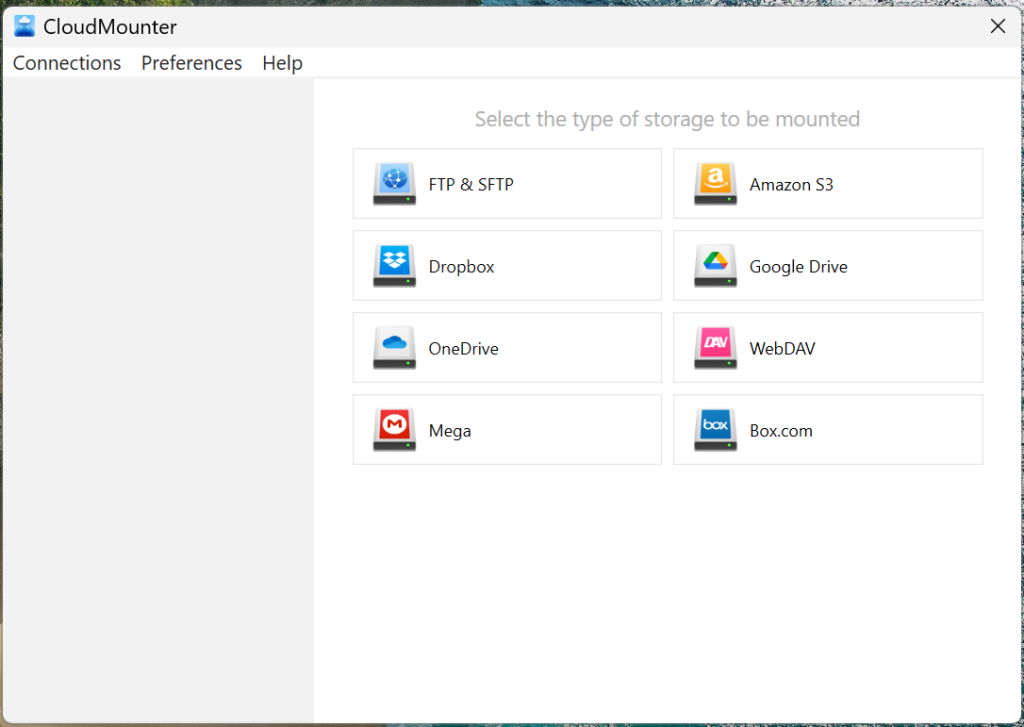
3. 各接続に必要なデータを対応するフィールドに入力してください。Amazon S3は識別のためにアクセスキーとシークレットキーを使用します。これらのキーはAmazonサービスの管理パネルから取得できます。
4. 「マウント」を押すと、アプリケーションがストレージをドライブとして割り当て、ファイルマネージャーに表示されます。
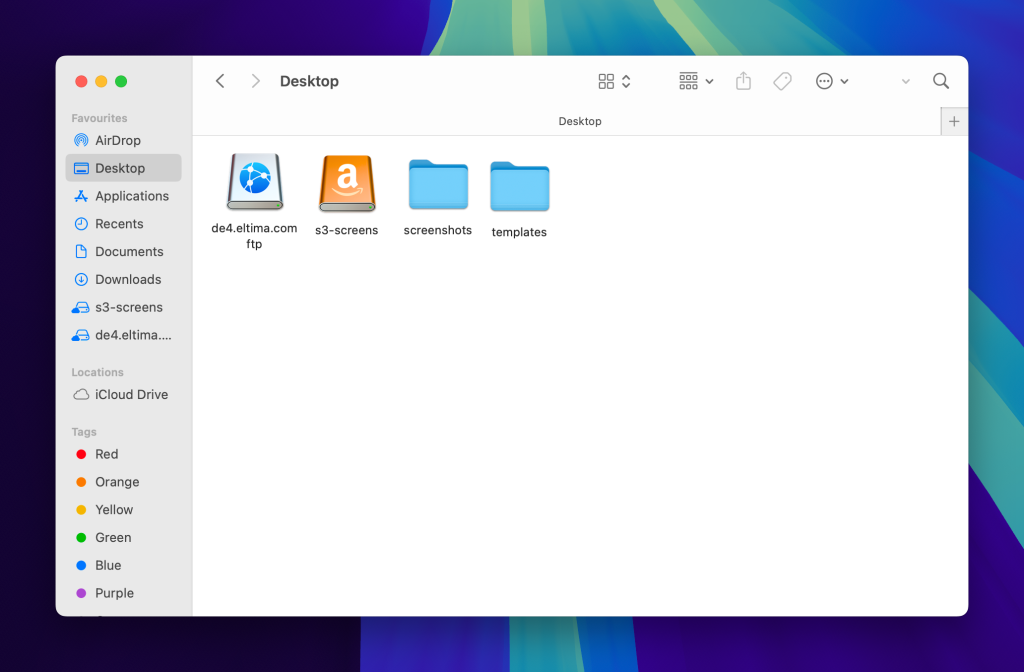
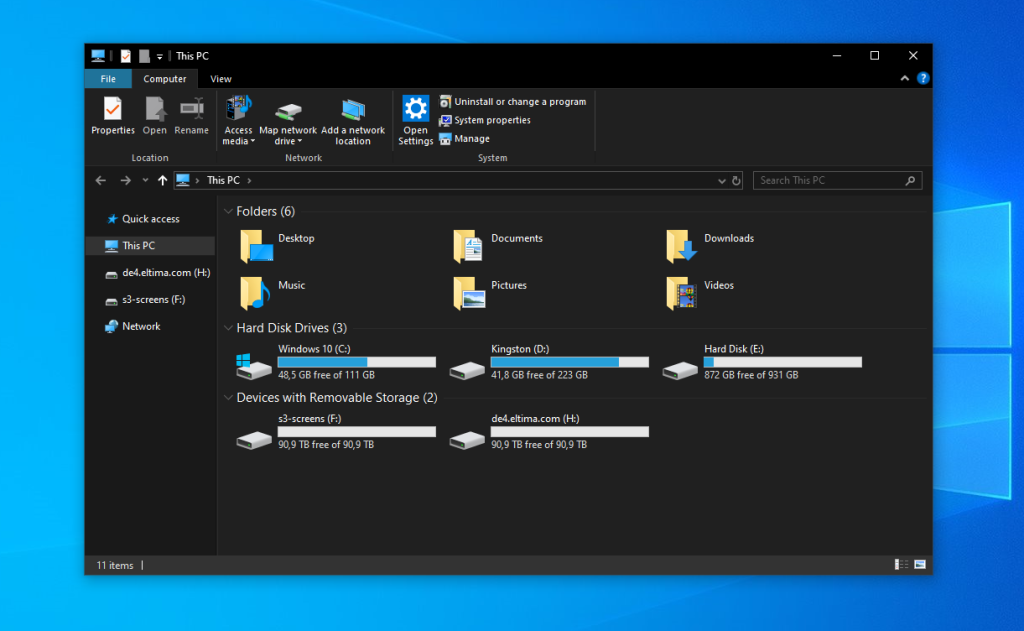
マウントされた任意のAmazon S3バケットおよびその内容を、コンテキストメニューを使用して非公開または公開にすることができます。また、HTTPリンクをコピーすることでファイルを簡単に共有できます。
追加のCloudMounter機能
CloudMounterは、複数のストレージプロバイダーやリモートサーバーのアカウント管理を一箇所に統合することで簡素化します。その主な利点は次の通りです:
- Amazonストレージ全体、または特定のS3バケットに接続可能
- すべてのAWSリージョンに対応
- Amazon S3互換ストレージにも対応
- すべてのクラウドファイルを一箇所で管理
- 必要に応じて複数アカウントを追加可能
- ファイルのさらなるセキュリティのための暗号化機能
- macOSとWindowsの両方で利用可能
- macOSでオフラインでもファイルを操作可能
このアプリには、次のような便利な機能があります
- 多様なクラウドストレージやWebサービスに対応
- FTPやSFTPなどのリモートサーバー上でのファイル管理が可能。
結論
FTPとAmazon S3間でファイルを転送する方法にはさまざまなものがあり、それぞれに利点と欠点があります。手動の方法は遅くて面倒になることがありますが、CloudMounterのようなアプリを利用すれば、より速く効率的な解決策となります。これらのアプリは、すべてのクラウドストレージやウェブサービスを一箇所に統合し、転送プロセスを効率化する追加機能も提供するため、より便利に利用できます。